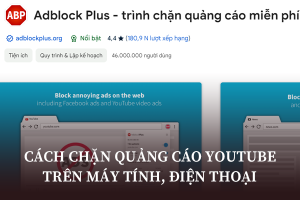Làm sao để tải win 10 từ Microsoft ? Windows 10 là một hệ điều hành dành cho các loại máy tính cá nhân và máy trạm. Từ ngày 10 tháng 5 năm 2019 thì Microsoft đã phát hành cập nhật bản Windows 10 mới nhất. Và bạn sẽ rất vui nếu biết được rằng giờ đây bạn có thể dễ dàng tải Win 10 từ Microsoft.
Bạn sẽ được download Win 10 ISO miễn phí khi tải Windows 10 từ Microsoft mà không cần phải cài đặt bằng ổ USB như trước đây. Tham khảo bài viết để xem các phương pháp để tải Windows 10 nhé.
Cần chuẩn bị gì trước khi tải win 10 từ Microsoft?
+ Máy tính sử dụng hệ điều hành Windows 10, Windows 7 SP1, Windows 8.1 Update 1
+ Ram: 1GB cho 32 bit hoặc 2 GB cho 64 bit
+ Ổ USB có dung lượng trống tối thiểu 6GB (hoặc có thể nhiều hơn).
+ Đường truyền internet ổn định
Lưu ý cho bạn: Hãy lưu tất cả các dữ liệu quan trọng của mình trước khi update, để đảm bao bạn sẽ không mất dữ liệu khi tải win về máy.
Cách tải win 10 từ Microsoft
Phương pháp 1: Tải Win 10 từ Microsoft
Bước 1: Truy cập đường link này để tải Windows 10 về nhé: https://www.microsoft.com/en-us/software-download/windows10/

Bước 2: Sau khi nhấn vào Download tool now để tải xuống hãy mở tệp vừa tải lên => Chọn Accept

Bước 3: Chọn Create installation media for another PC => chọn Next
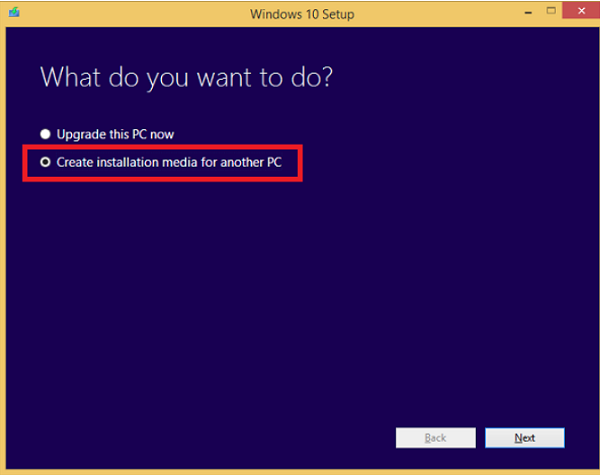
Bước 4: Cửa sổ như hình bên dưới sẽ hiện lên => Bạn chọn ngôn ngữ, phiên bản 64 bit hoặc 32 bit tương ứng với hệ điều hành bạn đang sử dụng. Sau đó nhấn Next.

Bước 5: Trên bảng Choose which media to use => Chọn ISO file => chọn Next. Chọn một vị trí để lưu tệp hình ảnh ISO => nhấp vào Save để bắt đầu tải xuống tệp hình ảnh ISO Windows 10 của mình.
Cuối cùng là chờ đợi quá trình cài đặt. Khi tải xuống hoàn tất, bạn sẽ thấy thông báo, chọn Kết thúc để hoàn thành

Phương pháp 2: Tải Windows 10 ISO bằng công cụ của bên thứ ba miễn phí
Bước 1: Bạn vào heidoc.net
Bước 2: Tiếp theo mở tập tin này tải về và chọn Windows 10
Bước 3: Khi đã chọn phiên bản Windows 10 => bấm Xác nhận
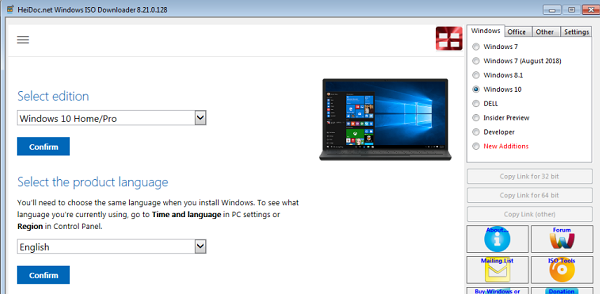
Bước 4: Chọn phiên bản bạn muốn tải xuống (32 bit hoặc 64 bit) và tải xuống
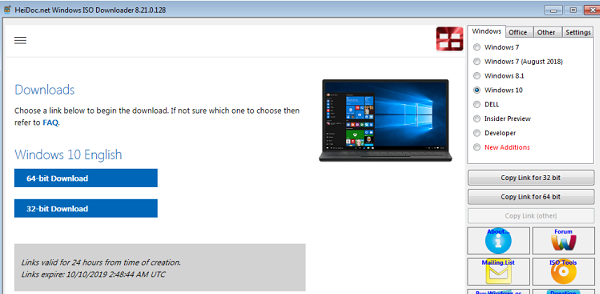
Tính năng hữu ích của win 10
– Thêm emoji từ bàn phím : bạn chỉ cần nhấn tổ hợp phím Windows + dấu (.) -> Sẽ mở được giao diện có đủ các biểu tượng cảm xúc
– Phóng to nội dung trên màn hình: Dễ dàng quan sát hơn trong mọi công việc khi Microsoft cho phép bạn điều chỉnh kích cỡ nội dung ngay trong cài đặt hiển thị.
– Windows Update: Bạn sẽ cảm thấy khó chịu vì khi đang làm việc gấp trên máy tính mà hệ điều hành lại cập nhật phiên bản và khởi động lại laptop. Với win 10 đã được cải tiến thì bạn có thể thực hiện tạm dừng đến 5 lần và tạm dừng tối đa 7 ngày, giúp công việc không bị gián đoạn.
– Tính giải trí: Những ứng dụng dựng sẵn bao gồm Photos, Maps, Game, các ứng dụng giải trí khác mang lại những lựa chọn đa dạng về giải trí cho bạn.
– Mức độ an toàn:Liên tục nhận những bản cập nhật tính năng và bảo mật mới từ Microsoft.
Trình duyệt mới Edge giúp người dùng nhanh chóng duyệt, đọc, đánh dấu và chia sẻ trang Web, tăng bảo mật, thêm khả năng tương tác
Windows 10 là nền tảng hệ điều hành Windows an toàn nhất mà Microsoft từng phát hành dựa trên những cải tiến như Windows Defender và SmartScreen giúp chống lại virus, mã độc,…
Trong bài viết trên, Hưng Long Thịnh Vượng là 2 phương pháp tải win 10 từ Microsoft cho máy tính của bạn từ trang web chính thức của Microsoft, đặc biệt là phiên bản Windows 10 Pro 64-bit. Việc tải và cài đặt Windows 10 từ nguồn tin cậy như Microsoft giúp đảm bảo tính ổn định, an toàn và đáng tin cậy cho hệ thống của bạn.
Hãy nhớ kiểm tra xem hệ thống của bạn có đáp ứng các yêu cầu cần thiết của Windows 10 trước khi tải và cài đặt. Sau khi cài đặt xong, bạn sẽ có một hệ điều hành hiện đại với nhiều tính năng tiện ích và khả năng tùy chỉnh cao cấp.
Hưng Long Thịnh Vượng hy vọng rằng bạn đã tìm thấy hướng dẫn này hữu ích và dễ dàng để thực hiện. Hãy tận dụng Windows 10 để trải nghiệm một hệ điều hành mạnh mẽ và hiện đại, phù hợp với nhu cầu của bạn.